Cách để tạo nhiều tài khoản Telegram và hạn chế chết tài khoản là gì? Bài viết dưới đây qnisoft.vn sẽ giúp bạn giải đáp thắc mắc này. Bằng cách tạo tài khoản và lưu trữ trên Telegram Portable.
HƯỚNG DẪN CÁCH TẠO NHIỀU TÀI KHOẢN TELEGRAM VÀ LƯU TRỮ TRÊN TELEGRAM PORTABLE
Bước 1: TẢI TELEGRAM PORTABLE VERSION
Đầu tiên bạn tải file Telegram Portable tại Đây, bạn tải về ==> giải nén, bạn sẽ được folder Telegram0 như bên dưới:
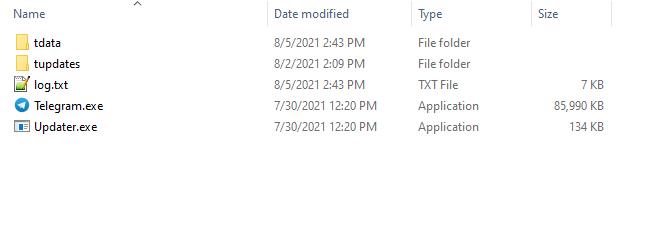
Bước 2: TẢI PHẦN MỀM LDPLAYER
Phần mềm LDplayer này dùng để giả lập Android trên PC. Để tải phần mềm này, bạn có thể vào website: ldplayer.net.
Sau khi cài LDPlayer, bạn cần bật chức năng Root cho LDPlayer như hình bên dưới:
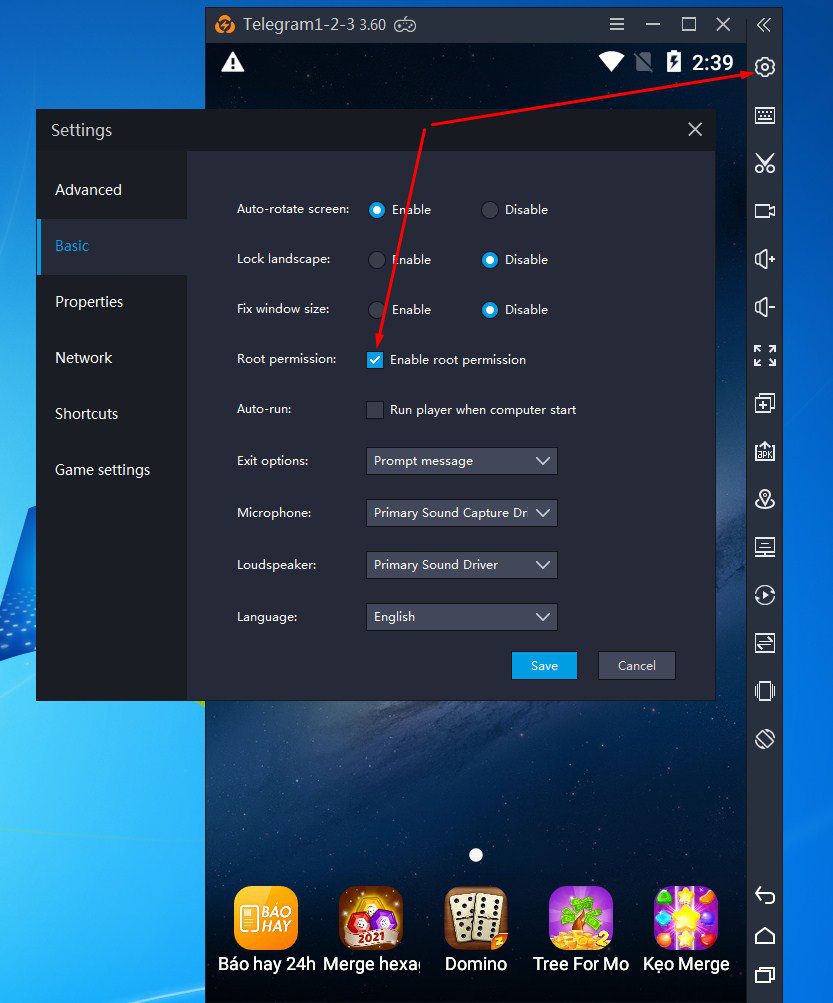
Sau đó, bạn cần tải ứng dụng ProxyDroid và ứng dụng Telegram trong phần mềm LDplayer.
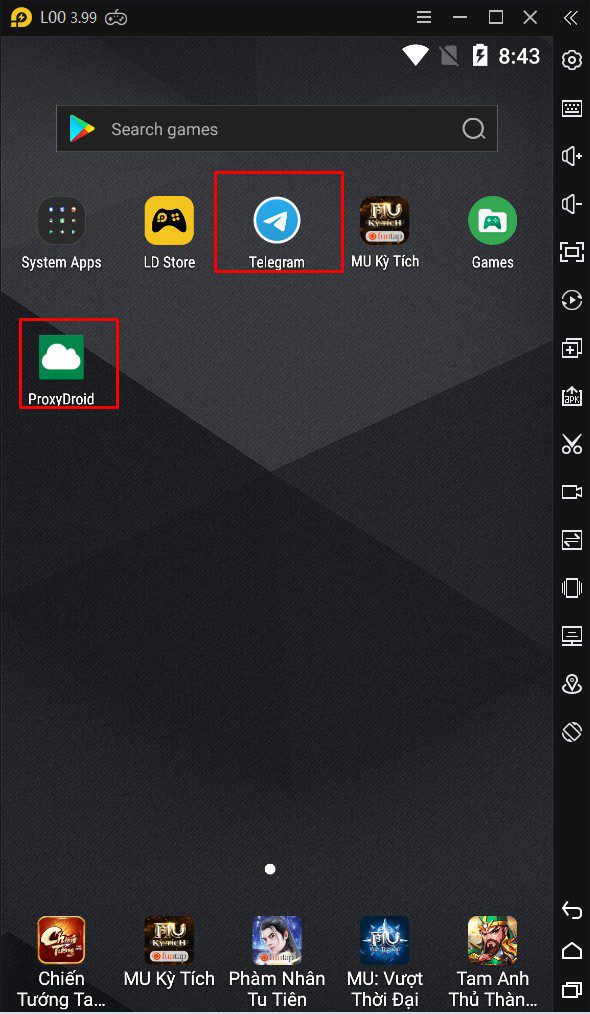
Bước 3: GÁN PROXY VÀO TELEGRAM PORTABLE VÀ PROXYDROID (Nếu tạo dưới 10 tài khoản thì bỏ qua bước này)
Việc gán Proxy vào Telegram Portable giúp hạn chế việc không tạo được nhiều tài khoản do dùng một proxy.
>>>>>>Proxy là gì?
Bạn có thể thuê proxy tại đây!
- Để gán Proxy vào Telegram Portable
Trước tiên, bạn copy thư mục Telegram0, và đổi tên sao cho dễ phân biệt (Giả sử mình đặt tên thư mục được sao chép là “1”. Sau đó, nhấn vào file Telegram.exe trong.
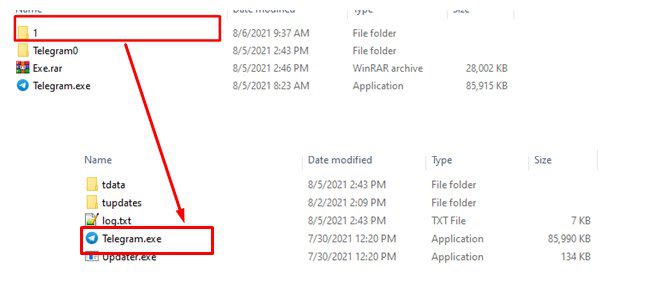
Nhấn vào “Start Messaging” ==>“Setting” ==> “Connection type”.
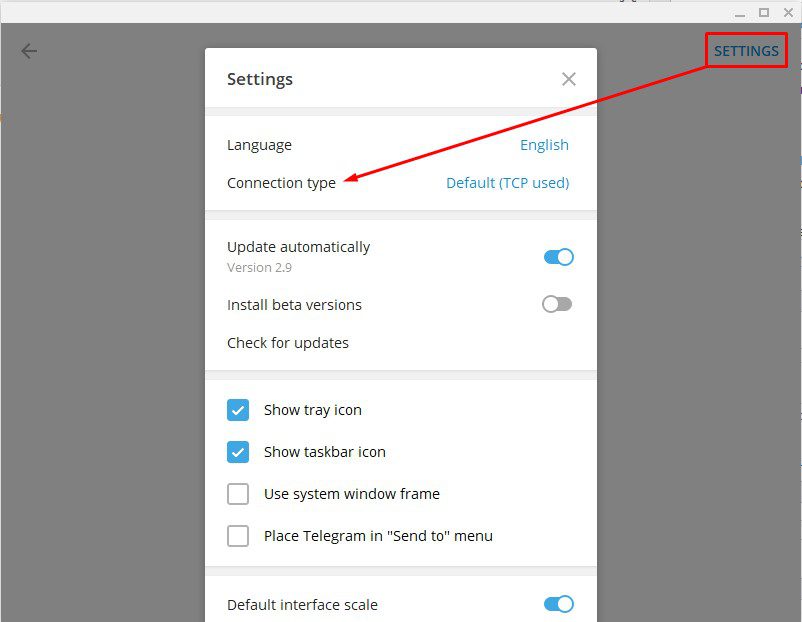
Chọn “Use system proxy setting” ==> Nhấn “Add Proxy” ==> “HTTP” ==> Nhập “Host name” và “Port” ==> “Save”.
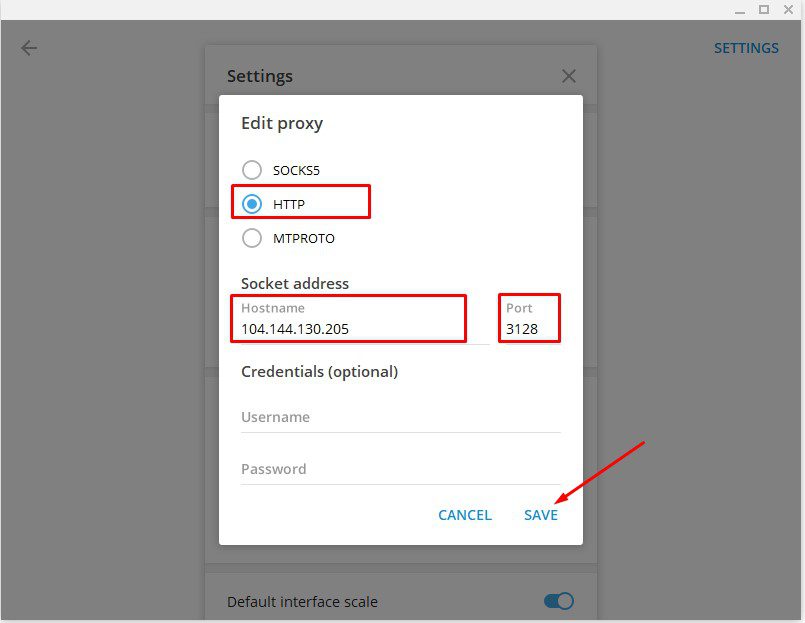
- Gán Proxy vào ProxyDroid trong phần mềm LDPlayer
Mở ứng dụng ProxyDroid ==> Nhập “Host” và “Port” ==> Chọn “Proxy type” là HTTP
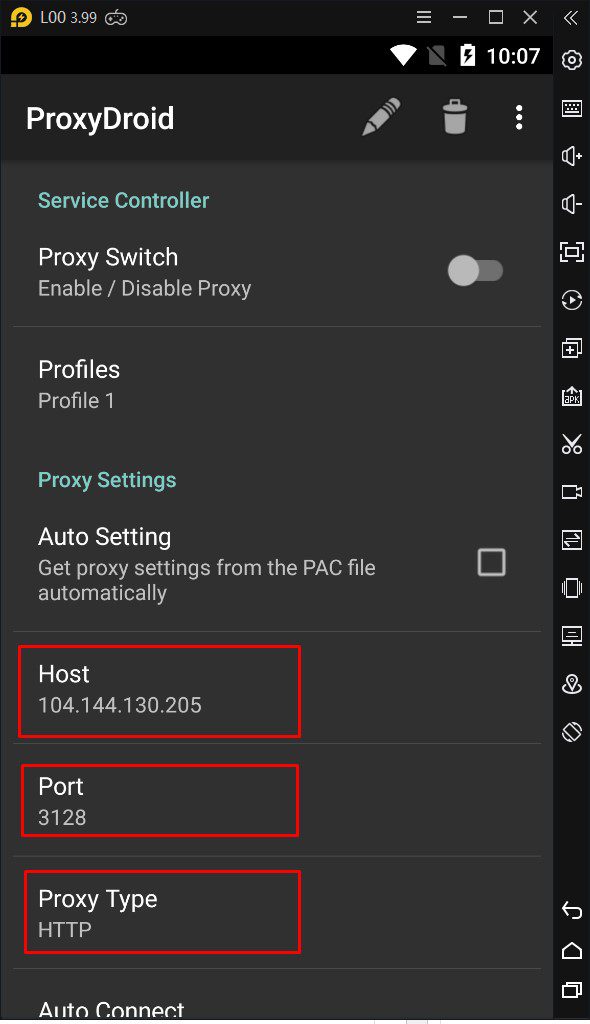
Lưu ý: Proxy được gán ở Telegram Portable trùng với Proxy ở ProxyDroid.
Bước 4: TẠO TÀI KHOẢN TELEGRAM
Tạo tài khoản Telegram trong phần mềm LDPlayer và bảo mật 2FA
- Mở ứng dụng Telegram trong phần mềm LDplayer để tạo các tài khoản Telegram. Bằng cách nhấn vào “Start Messaging” ==> Nhập số điện thoại ==> Nhập code ==> Đặt tên ==> Đặt Username ==> Privacy and Security ==> Two Step Verification ==> Set Password ==>Nhập mật khẩu ==> Nhập lại mật khẩu ==> Nhấn Continue
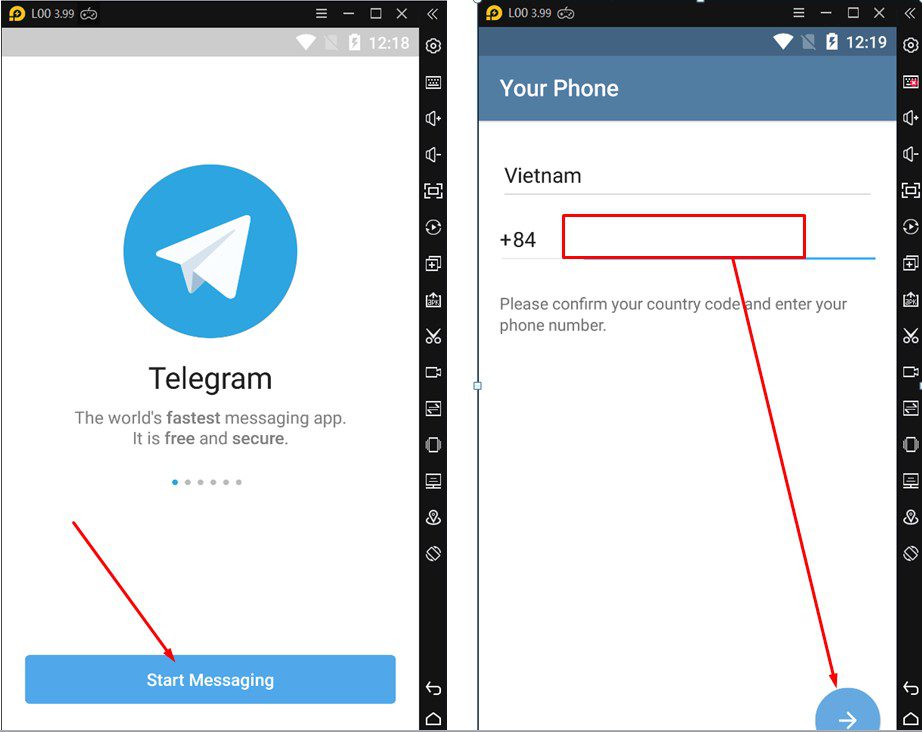
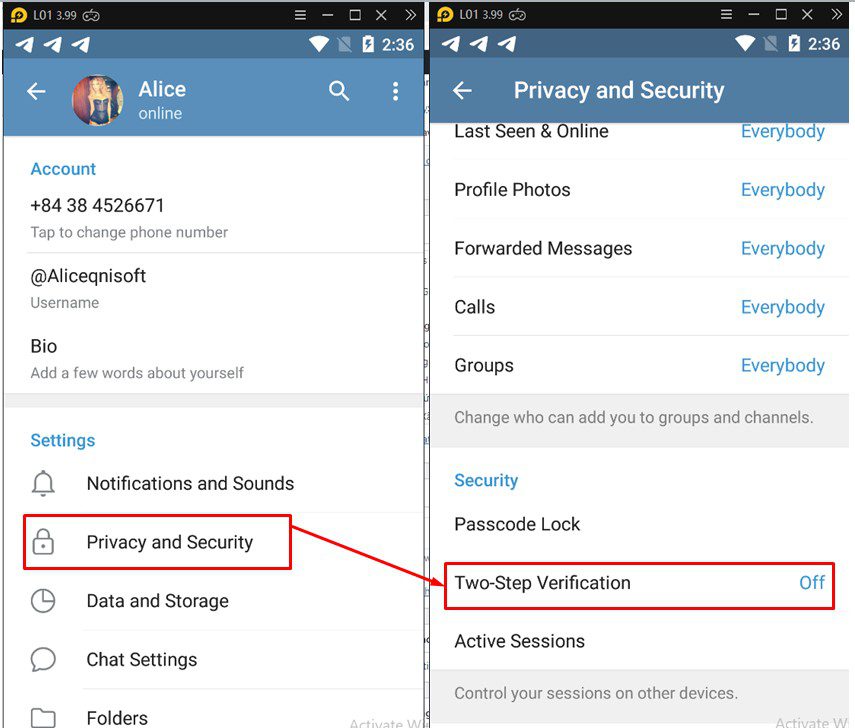
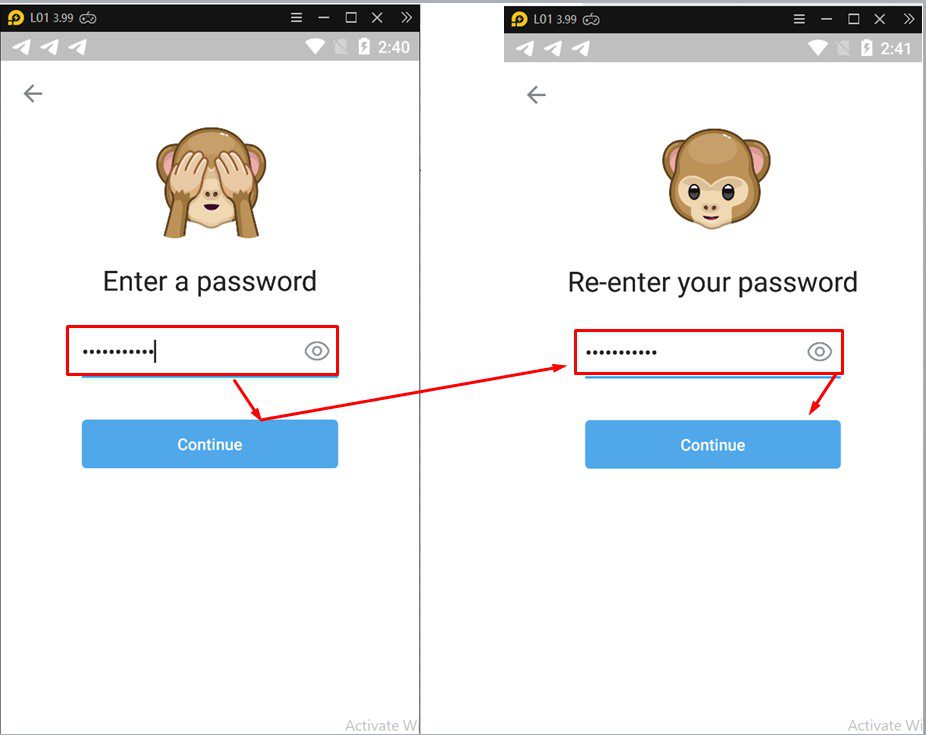
- Mở file “Telegram.exe” trong thư mục “1”, nhấn Start Messaging ==> nhập số điện thoại vừa được tạo ==> “Next “==> Nhập “code” được gửi từ ứng dụng Telegram trong phần mềm LDPlayer ==> Nhập mật khẩu. Như vậy là tài khoản Telegram đã được lưu dưới dạng Telegram Portable.
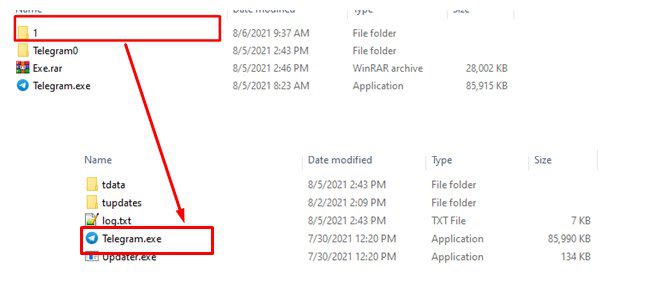
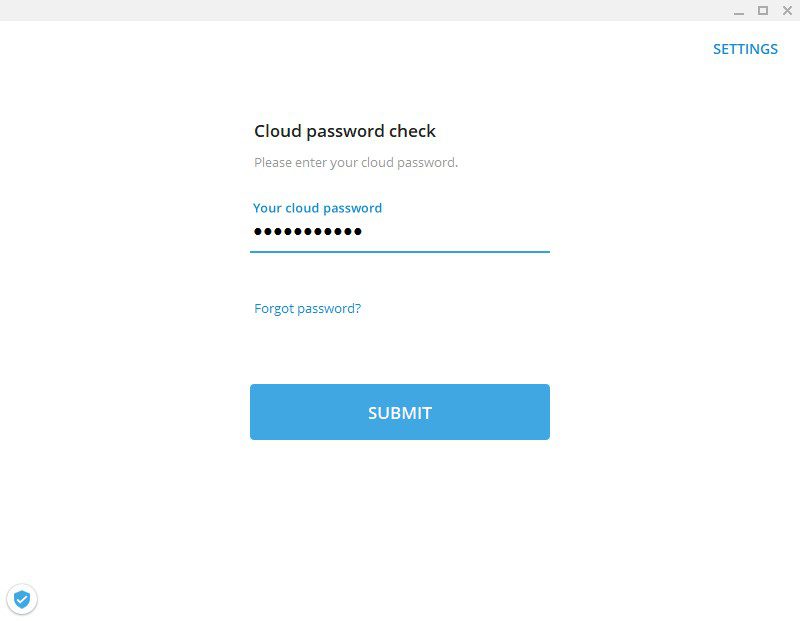
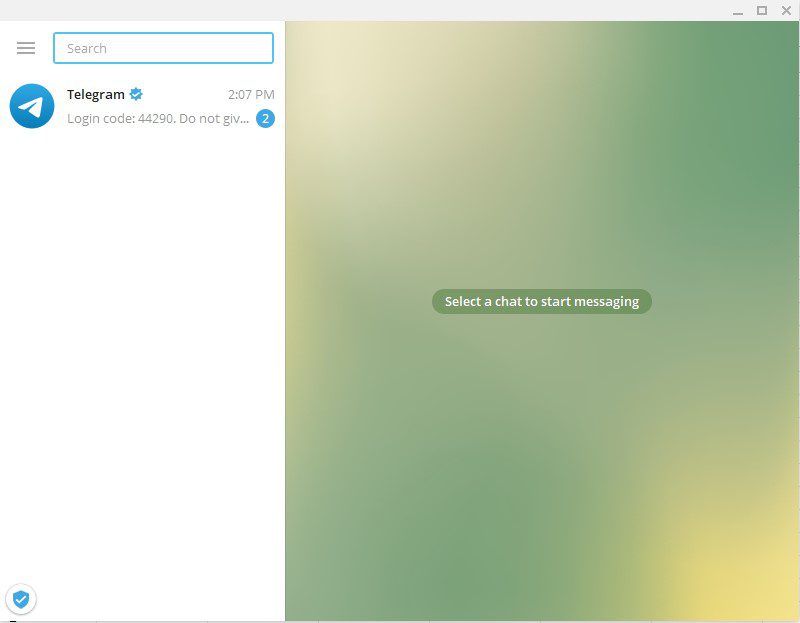
Bước 5: TẠO THÊM CÁC TÀI KHOẢN KHÁC
Sau đó bạn tiếp tục copy thư mục Telegram0 thành nhiều thư mục khác, rồi tạo các tài khoản và thực hiện tương tự.
HƯỚNG DẪN ĐĂNG NHẬP TÀI KHOẢN TELEGRAM PORTABLE VÀO PHẦN MỀM TELEGRAM AUTOMATION
Để đăng nhập các tài khoản Telegram dưới dạng Telegram Portable vào phần mềm Telegram Automation, bạn thực hiện các bước sau đây:
Bước 1: NHẬP CÁC TÀI KHOẢN VÀO PHẦN MỀM
Đầu tiên, bạn cần tạo hai thư mục, 1 thư mục tên “Data” để lưu trữ các dữ liệu đầu vào, 1 thư mục có tên “Cookies” để lưu trữ những lần đăng nhập.
Trong folder “DATA” sẽ chứa file tài khoản dưới dạng “txt”.
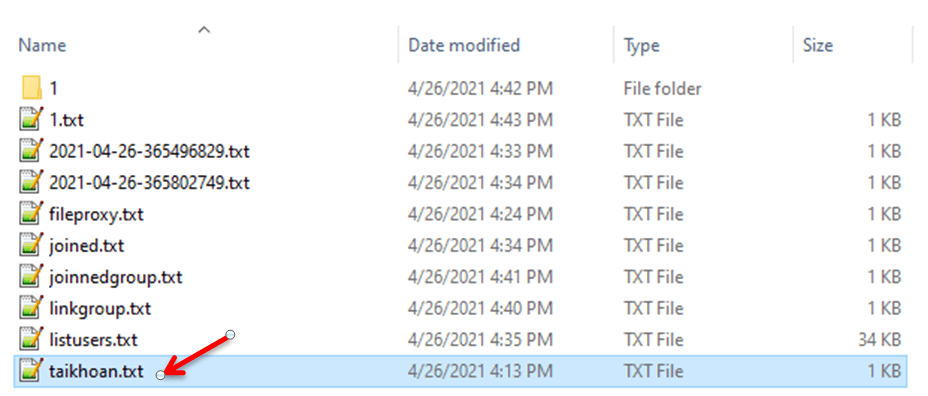
File tài khoản này, sẽ có các mục tương ứng như trong bảng quản lý tài khoản, bao gồm: Phone, Sim, Username, Proxy, Port… Và mỗi mục sẽ cách nhau bằng một dấu “,”, mỗi hàng là một tài khoản. Như hình dưới, mình có 3 tài khoản.
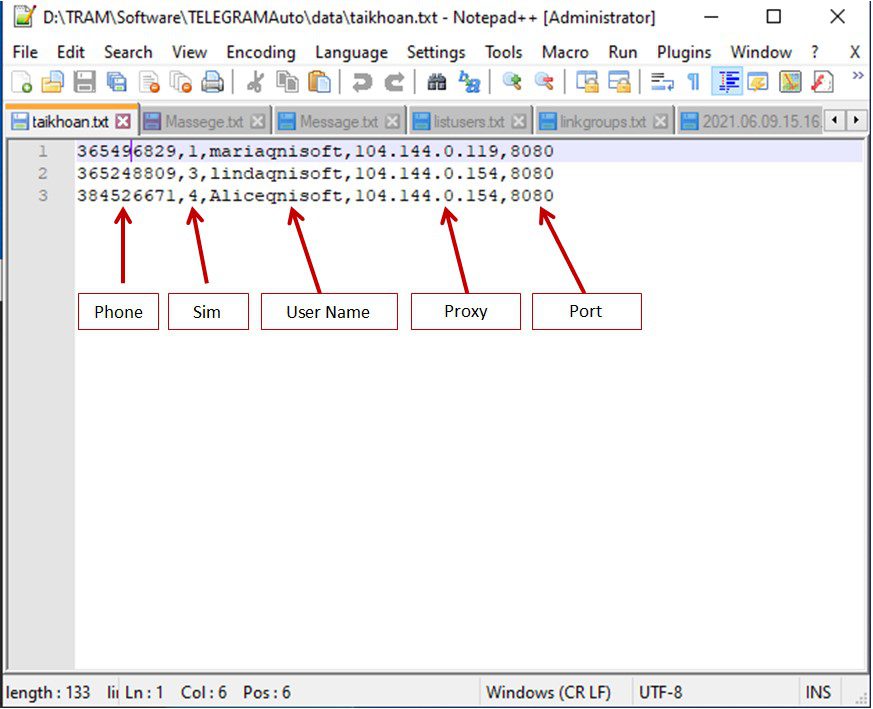
Chọn vào “Data” góc trái phần mềm. Sau đó, phần mềm sẽ hiển thị ra bảng quản lý các tài khoản.
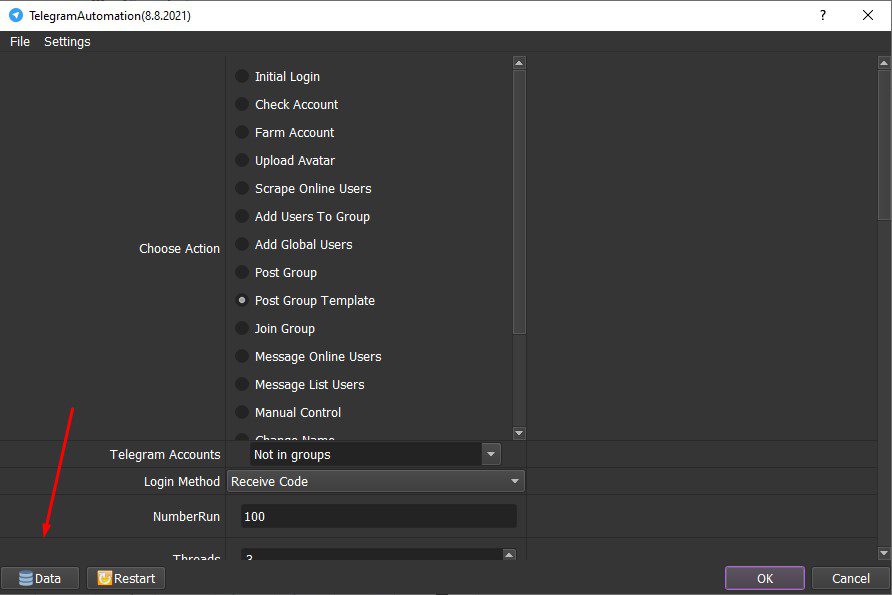
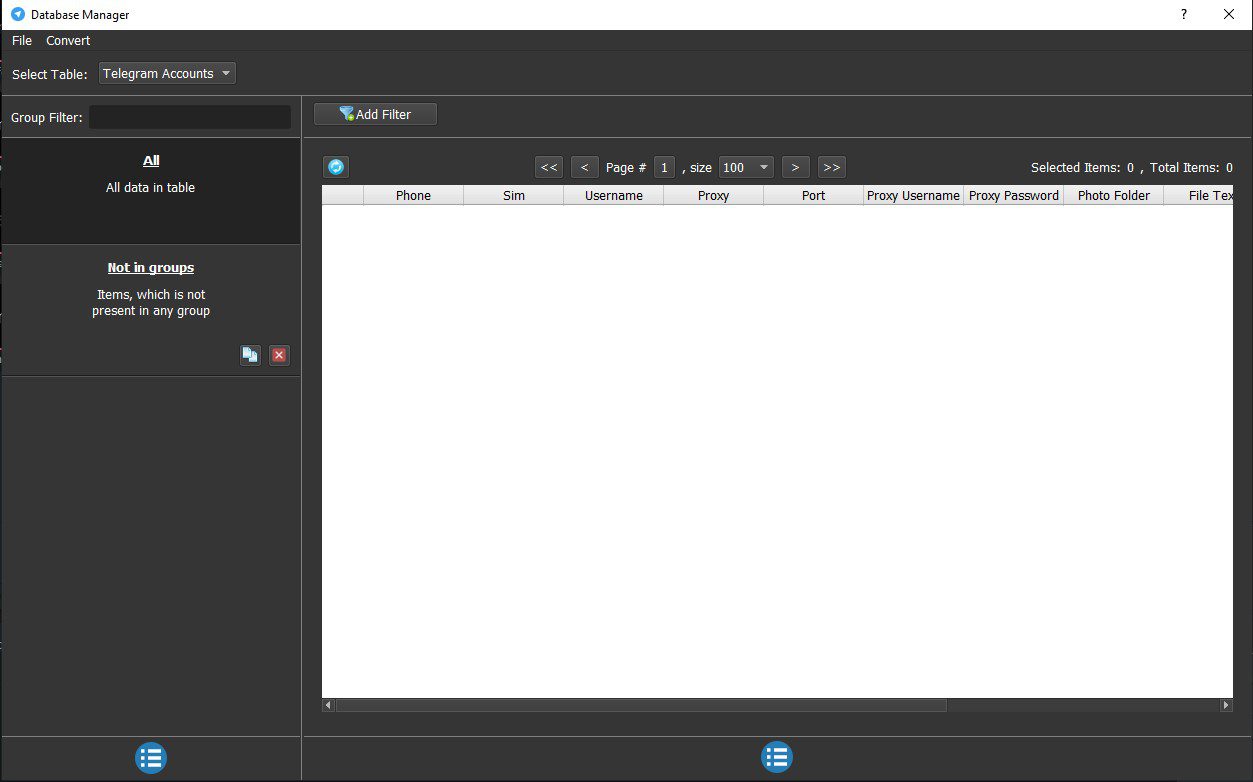
Có 2 cách để chúng ta nhập các tài khoản Telgram vào phần mềm.
CÁCH 1: Nhập tài khoản thủ công
Đầu tiên, bạn nhấn vào biểu tượng màu xanh bên trái ==> “Add Group” ==> Đặt tên cho group.
Ví dụ: Ở đây, mình sẽ tạo tên nhóm là “Post” ⇒ Nhấn “OK”.
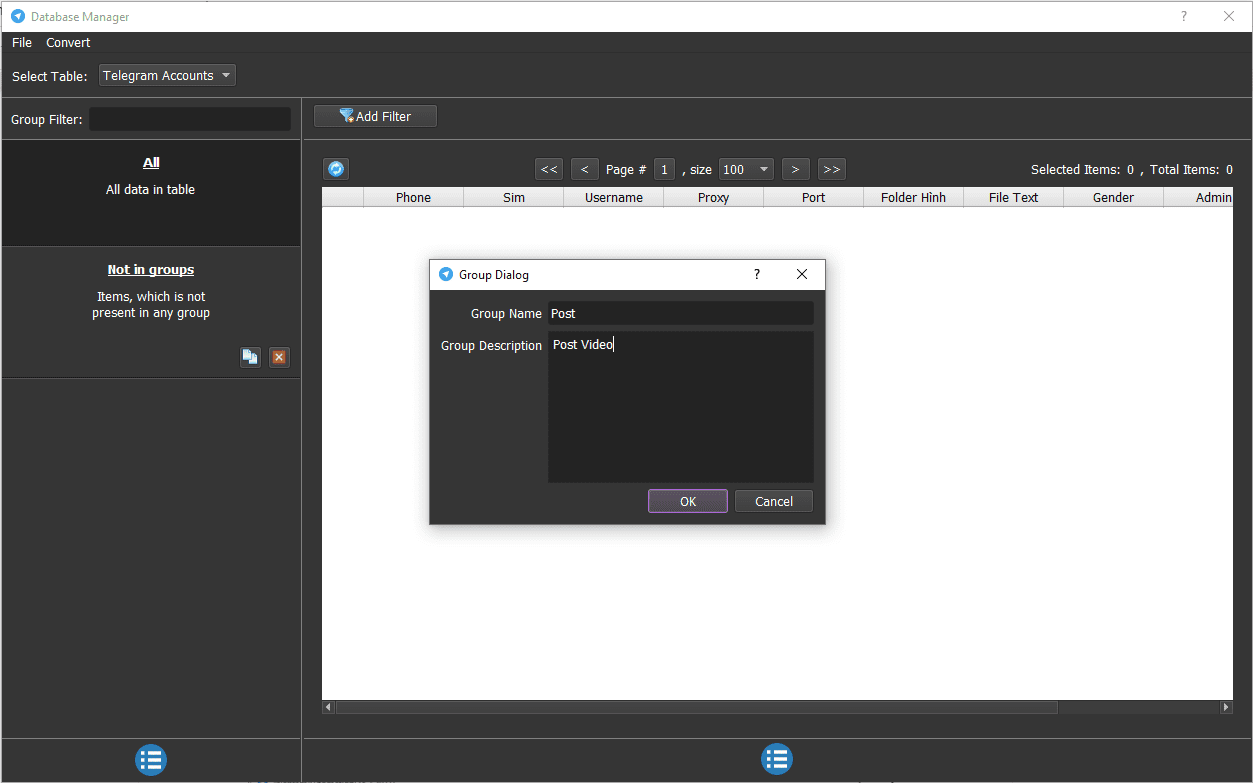
Sau khi tạo group, mình có được giao diện như hình:
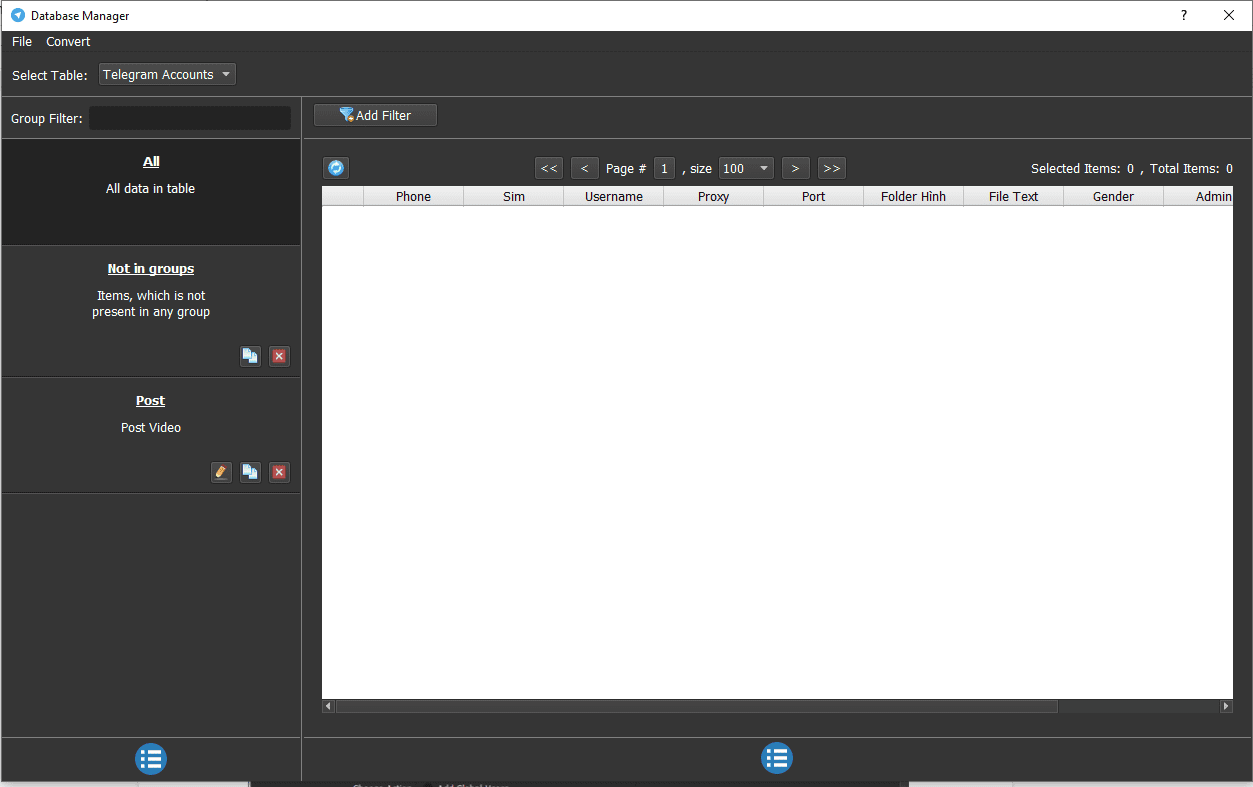
Nhấn vào biểu tượng ở bên phải, để thêm các tài khoản ⇒ “Add item”, giao diện sẽ hiện ra như sau:
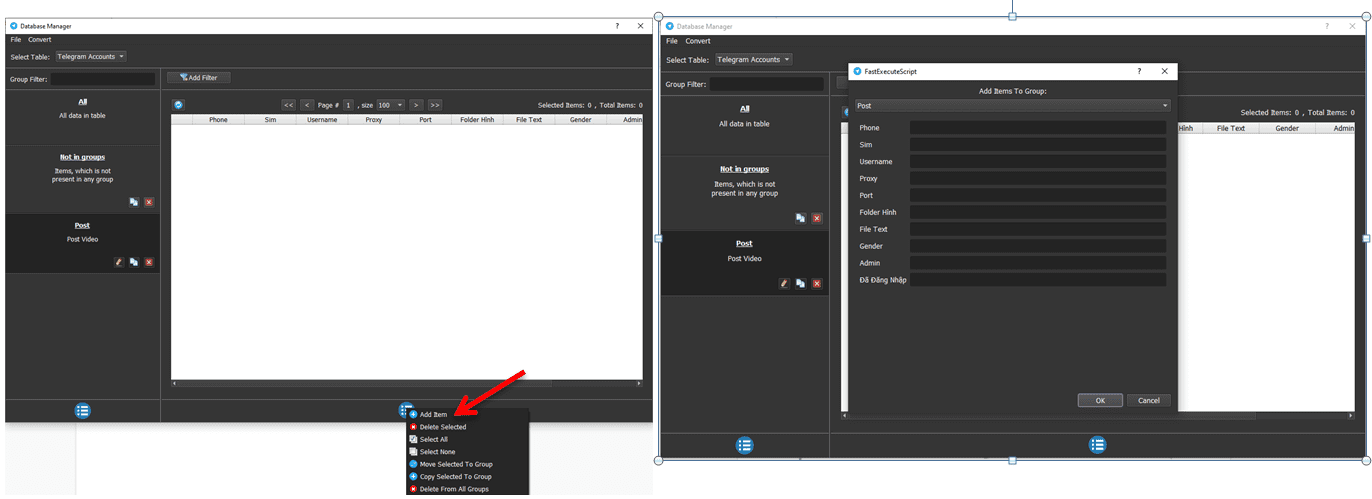
Từ file tài khoản, nhập lần lượt các mục tương ứng, sau đó nhấn “OK”.
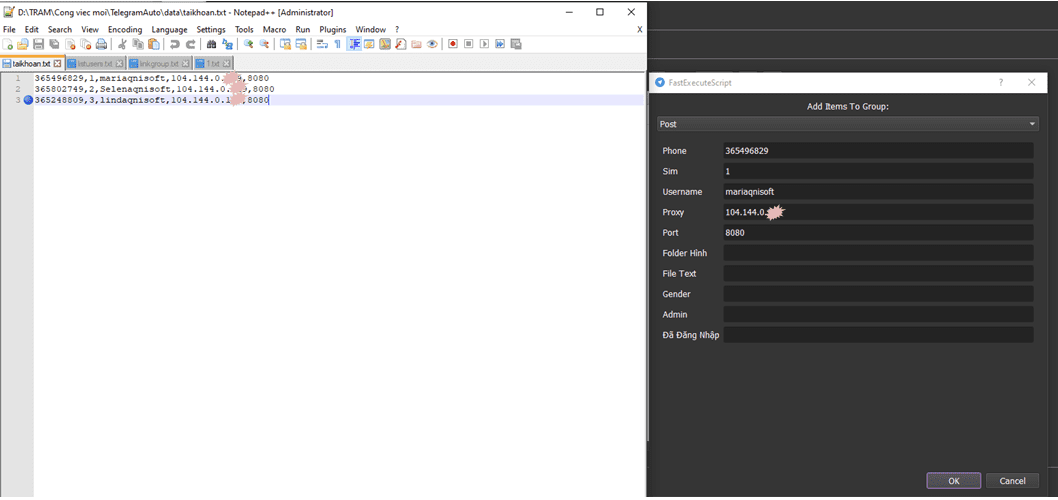
CÁCH 2: Nhập tài khoản bằng cách Import file
Chọn “Convert” ⇒ “Import Csv” ⇒ Chọn biểu tượng ![]() ⇒ chọn file tài khoản đã tạo ⇒ Nhấn “Open”.
⇒ chọn file tài khoản đã tạo ⇒ Nhấn “Open”.
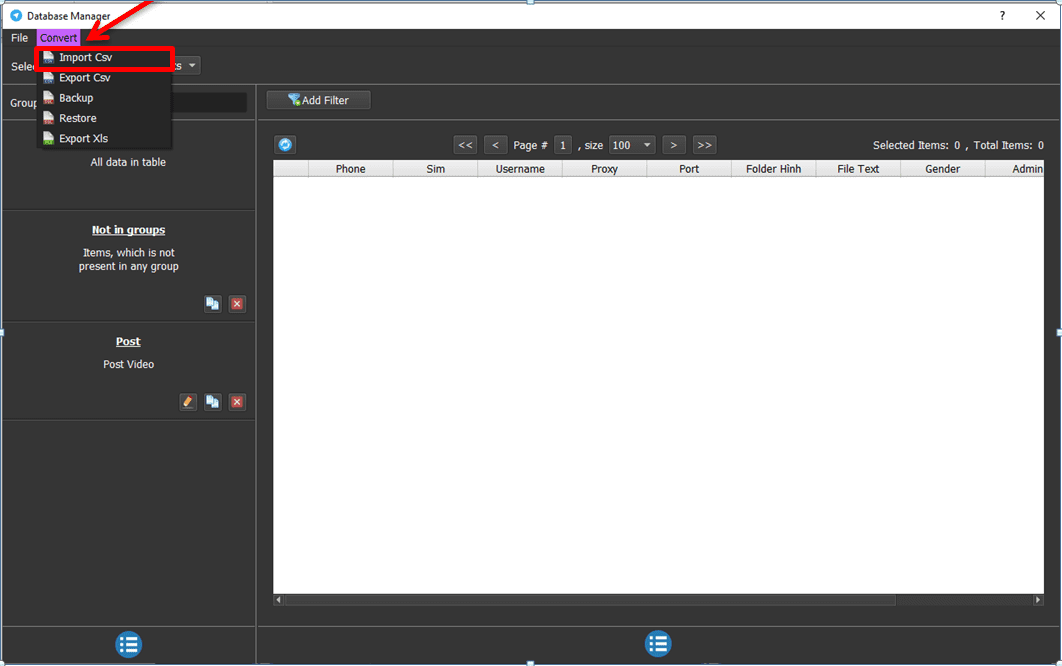
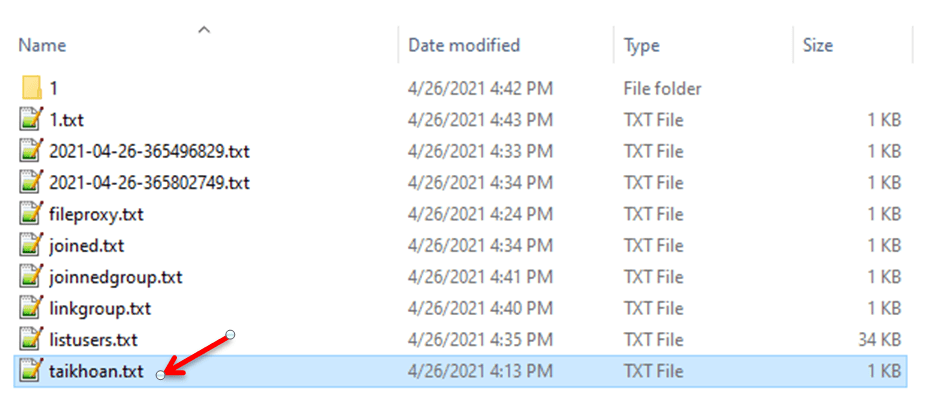
Sau khi thực hiện xong, thì các tài khoản sẽ tự động có trong Group của bạn.
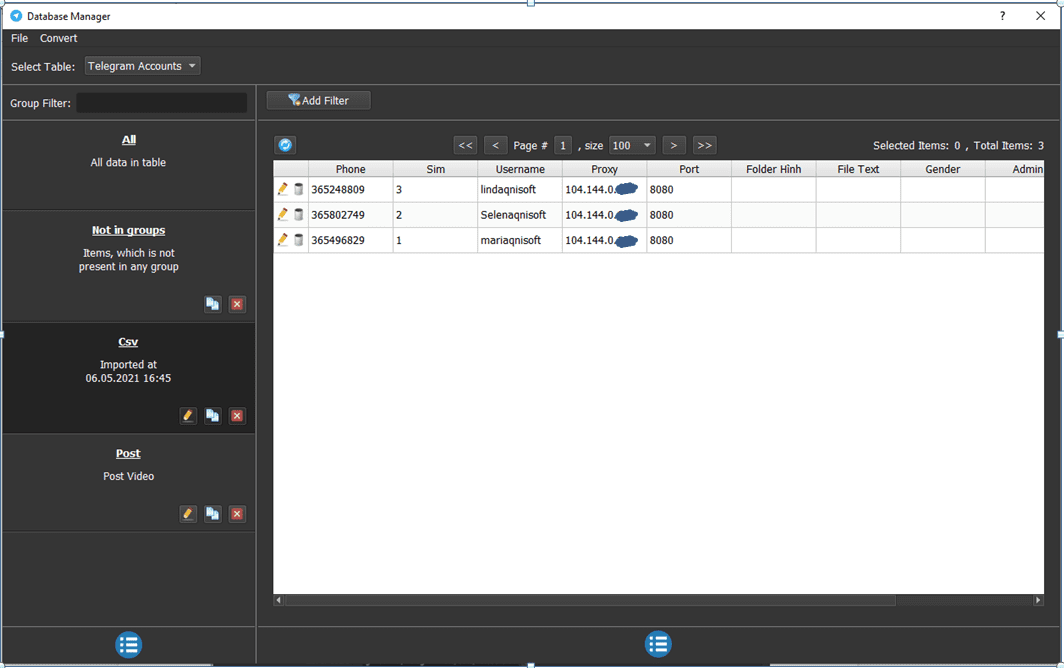
Bước 2: ĐĂNG NHẬP TÀI KHOẢN VÀO PHẦN MỀM
Đăng nhập các tài khoản vào trong phần mềm thì chọn “Initial Login”
Sau đó nhấn “OK” để chạy. Đồng thời bạn cũng mở file Telegram.exe của các tài khoản mà bạn cho đăng nhập vào trong phần mềm.
Mở các Browser để có thể điều khiển thủ công bằng tay.
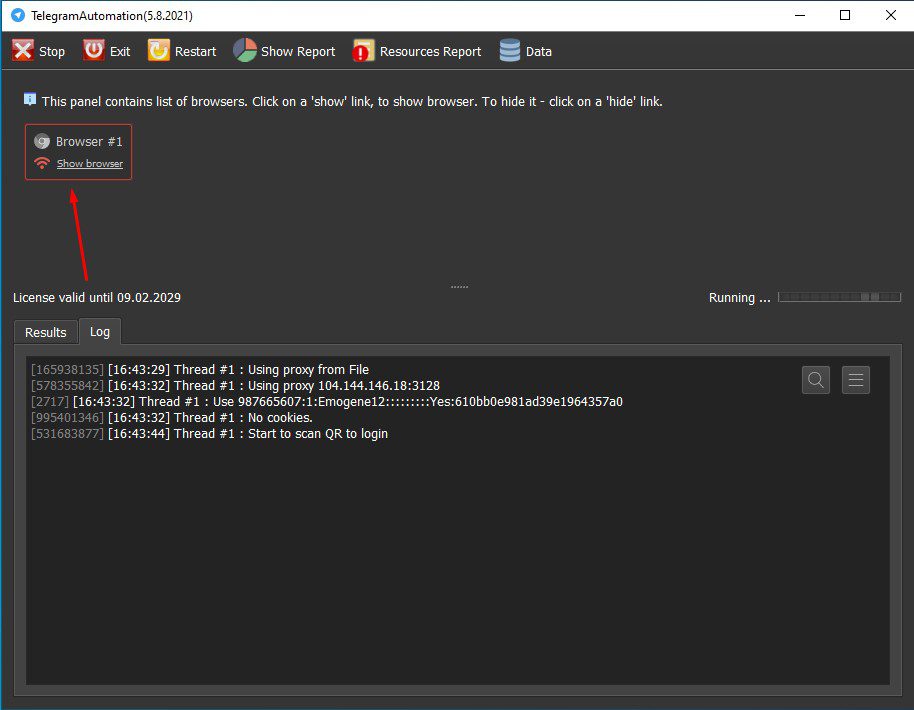
Mỗi góc trái của mỗi Browser sẽ có số điện thoại và username. Ở đây, bạn có thể cho đăng nhập bằng mã QR hoặc bằng code đều được.
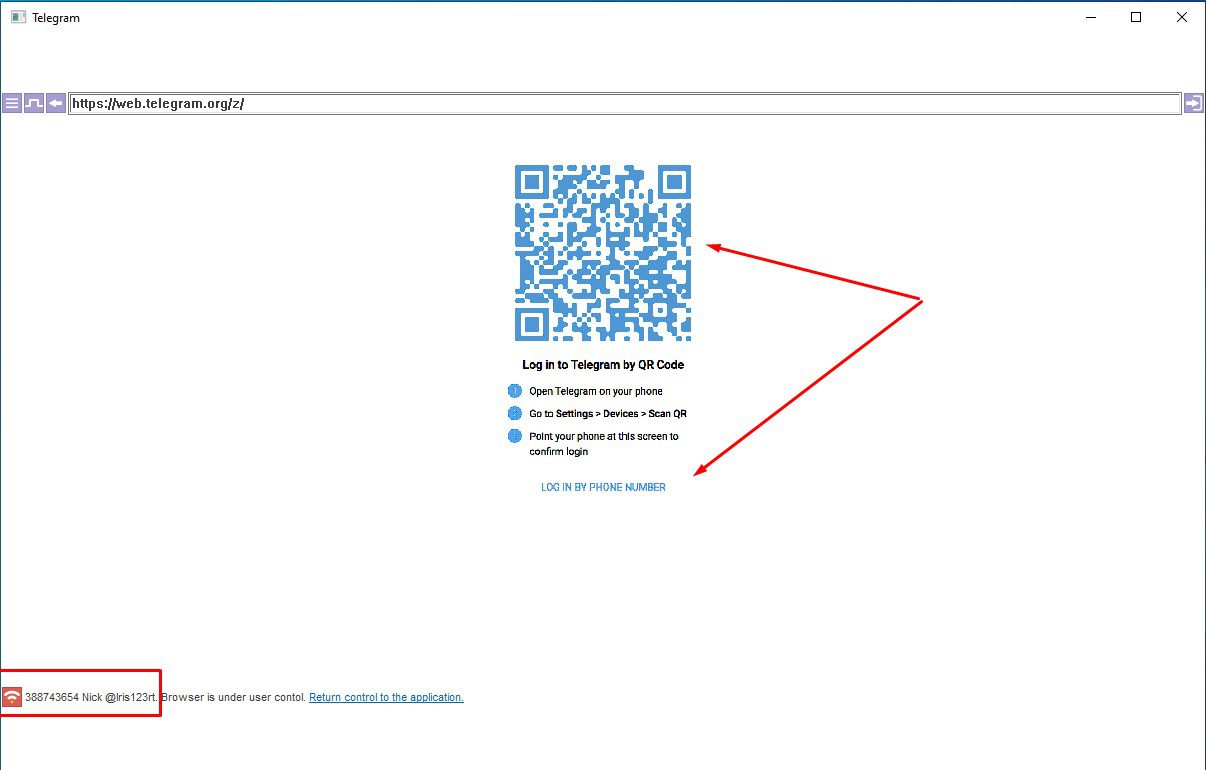
- Nếu bạn cho đăng nhập bằng cách quét mã QR, thì cho tài khoản đăng nhập vào trong thiết bị khác để có thể quét. Sau đó nhập mật khẩu.
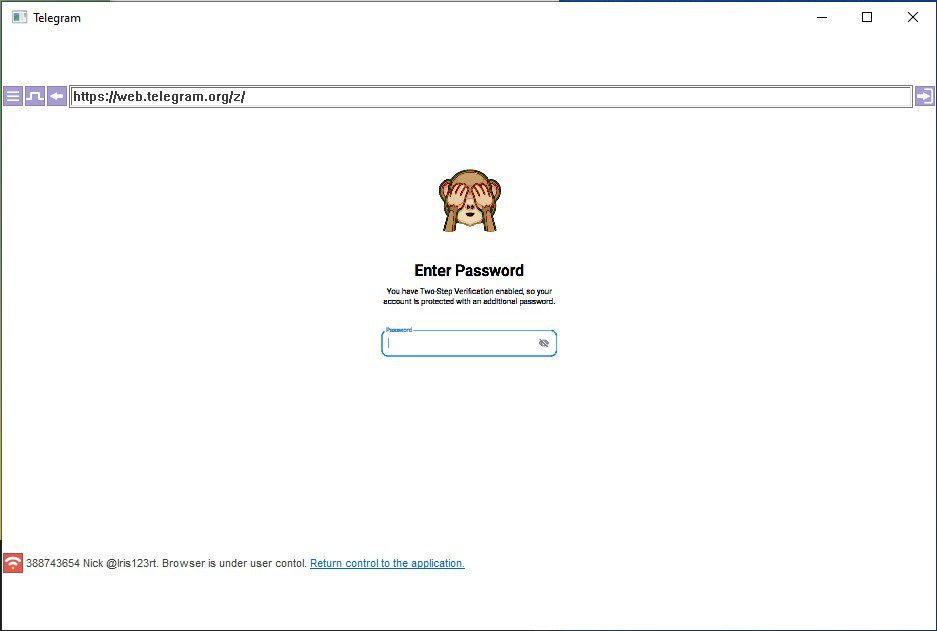
- Ngược lại, nếu bạn cho đăng nhập bằng số điện thoại thì sẽ chọn “Log in by phone number”. Trong trường hợp này, bạn không cần cho tài khoản đăng nhập trên thiết bị khác. Bạn sẽ nhận được mã code trong file telegram.exe, sau đó sẽ nhập mật khẩu 2FA.
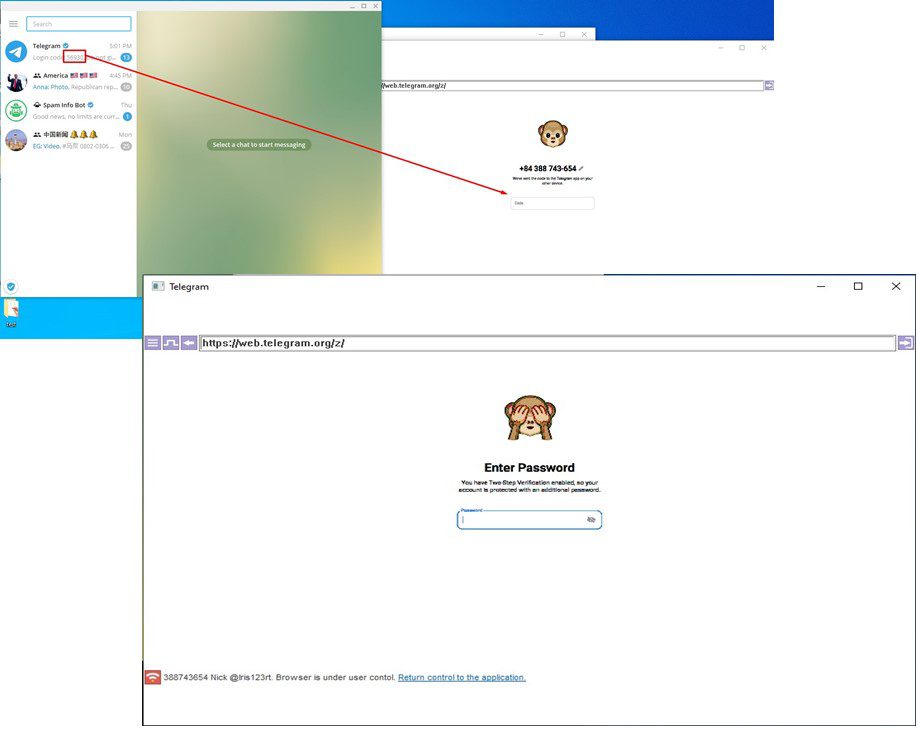
Sau khi bạn quét mã QR hoặc nhập code, bạn cần tắt browser, bằng cách nhấn vào dấu tắt góc phải hoặc nhấn vào “Return control to the application”.
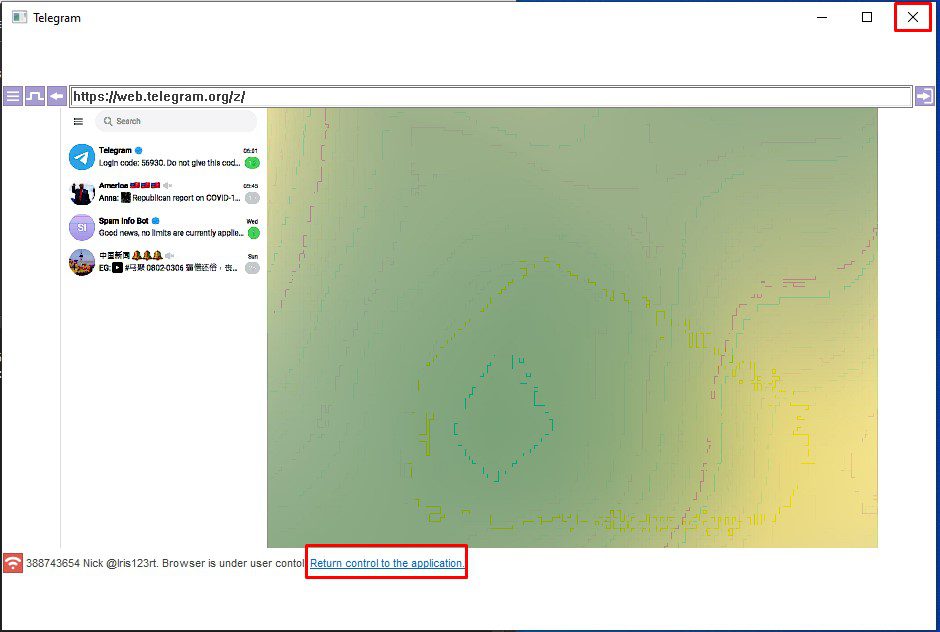
Bạn sẽ thấy phần mềm thông báo là tài khoản đã được đăng nhập vào trong phần mềm
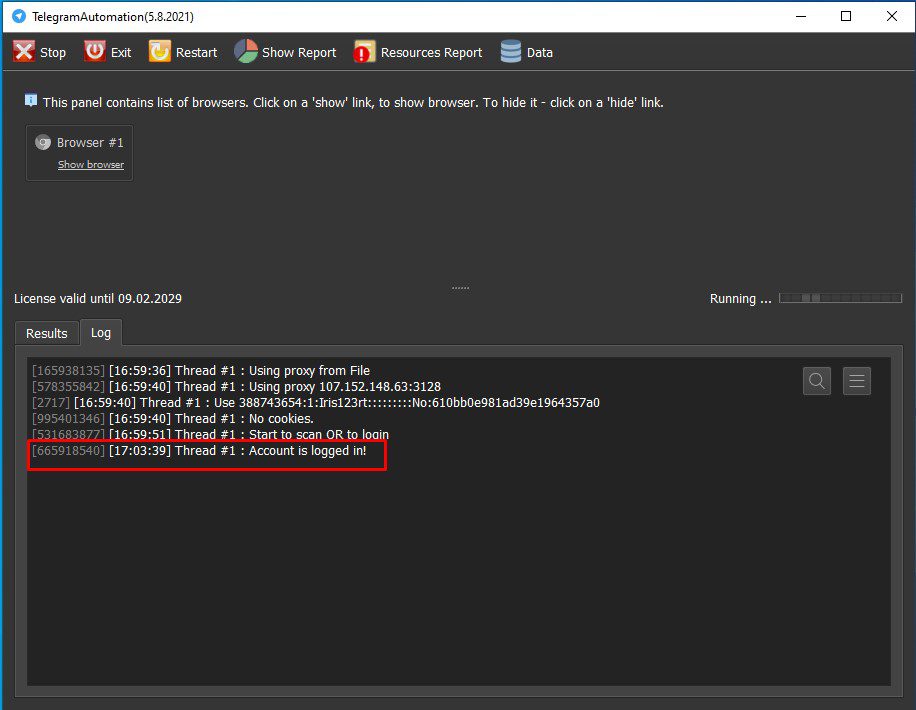
Hy vọng bài viết trên đây sẽ giúp ích cho bạn!





